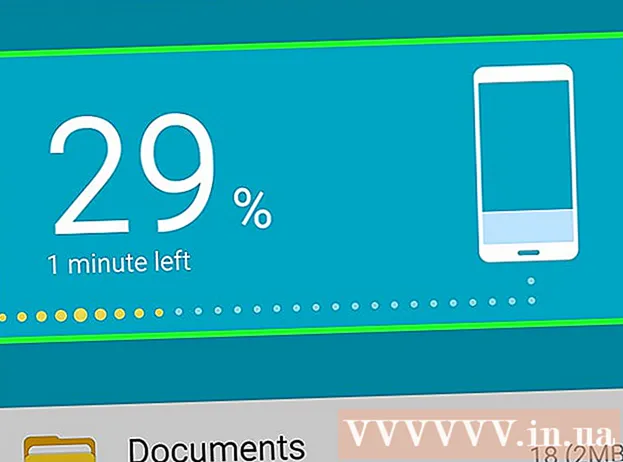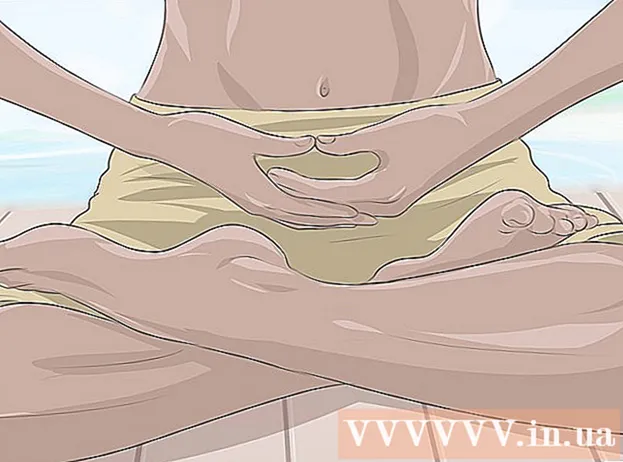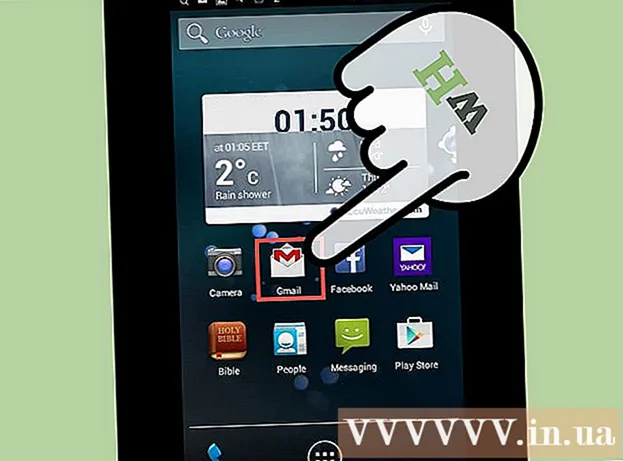מְחַבֵּר:
Peter Berry
תאריך הבריאה:
18 יולי 2021
תאריך עדכון:
21 יוני 2024
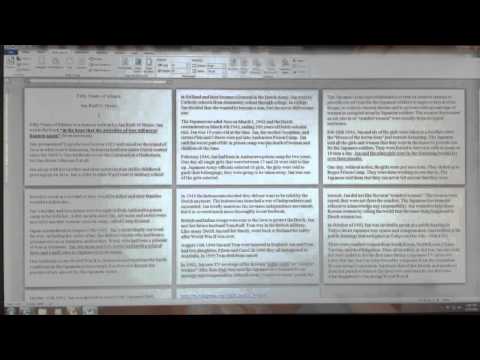
תוֹכֶן
לפעמים אתה צריך להוסיף סמלים מיוחדים לטקסט שלך. בעוד שתווים מסוימים דורשים פקודות מורכבות, הוספת סימני טיק לטקסט אינה כה קשה. קרא את המאמר למטה ויהיה לך קל להוסיף תו זה למסמך הנדרש.
צעדים
שיטה 1 מתוך 3: הוספת סימן סימן עם שיטת הוספה
פתח מסמכי Word. אם כבר פתוחה, המשך לשלב הבא.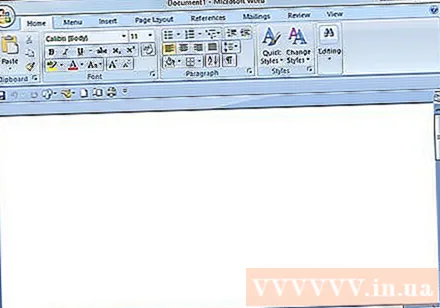

הכנס את הסמן. לחץ על המיקום בו יש צורך בסימון הסימון ובדוק את השארית המהבהבת במיקום הנכון כדי להוסיף את הסימן.
הזז את הסמן על המסך לשורת התגים ולחץ על הכרטיסיה הוספה.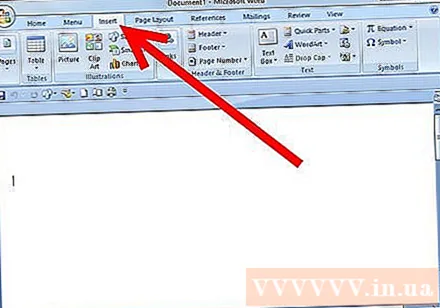
- לחץ על סמל.
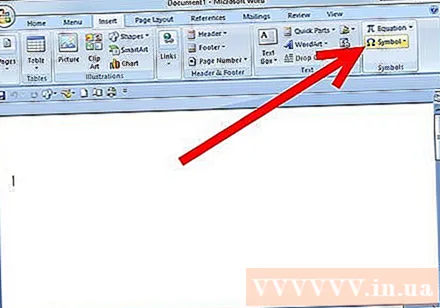
- תיבת הדו-שיח נפתחת ומציגה רשימה של סמלים שונים.
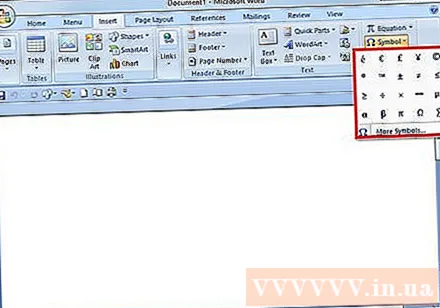
- לחץ על סמל.

בחר בסמל סימן הסימון. סמל זה נמצא בשורה האחרונה. לחץ על הוסף כמה פעמים שתרצה ולאחר מכן לחץ על סגור.- הערה למשתמשי מקינטוש: מתפריט Viewer בחר באפשרות Character Viewer.
- בחר כנפיים, ואז חפש את סימן הסימון. לחץ פעמיים על סימן הסימון ואז הסמל יוכנס לטקסט במיקום הסמן.
עכשיו יש לך סימן קרציות! פרסומת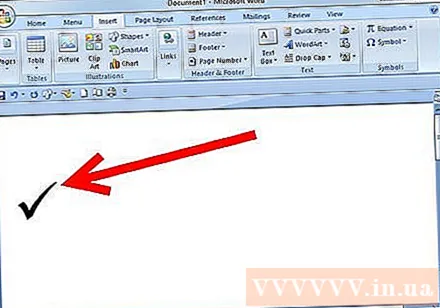
שיטה 2 מתוך 3: השתמש בשיטת הגופן
בחר גופן כנפיים 2. לגופן זה יש הרבה תווים נפוצים, נקודות, חצים וסמלים רבים אחרים.
ללחוץ ⇧ משמרת+פ. כעת סימן הסימון הוכנס לטקסט.
- הערה למשתמשי מקינטוש: שיטה זו פועלת זהה לזו שבמקינטוש.
שיטה 3 מתוך 3: השתמש בקיצורי דרך ב- Mac
לחץ היכן להכניס את סימן הסימון.
ללחוץ ⌥ אפשרות+ו. פרסומת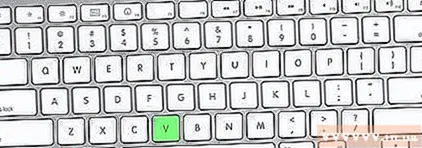
עֵצָה
- אם אתה צריך להוסיף יותר מסימון סימון אחד, אתה יכול ללחוץ על הוסף מספר פעמים, ואז להעתיק ולהדביק את סימן הסימון במיקום הנכון.